Cara Mudah Mengunci / Enkripsi File Dokumen di Android
Table of Contents
Beberapa dari Anda mungkin sudah tahu cara mengunci atau mengenkripsi file dokumen di aplikasi Office Word di komputer atau laptop. Baik itu Word, Power Point untuk presentasi atau Excel. Tetapi mungkin beberapa dari Anda tidak tahu bahwa fitur ini juga dapat digunakan dalam aplikasi Android yang fungsinya untuk menyimpan file rahasia orang lain.
Karena itu tutorial ini sangat berguna untuk Anda pekerja kantor dan penulis. Tentu saja, aplikasi ini sudah diinstal pada ponsel cerdas Anda. Namun di sini penulis menggunakan aplikasi WPS Office. Dan untuk langkah-langkahnya, ikuti langkah-langkah ini:
1. Buka aplikasi WPS Office dan klik Buka File untuk mencari file dokumen seperti Word, PowerPoint, atau Excel untuk dikunci.
2. Setelah itu, cari file dokumen yang akan dikunci / dienkripsi dan buka.
3. Untuk mencari opsi kunci, Anda klik ikon menu di sudut kiri bawah, beralih ke file, lalu gulir ke bawah dan cari opsi enkripsi dokumen.
4. Kemudian masukkan kata sandi yang sama di kolom kata sandi dan kolom konfirmasi. Kemudian klik OK. Jika Anda memiliki beberapa, jangan lupa mengklik ikon floppy disk untuk menyimpan dan menyelesaikan. Untuk mencobanya, Anda dapat membuka file dan memasukkan kata sandi yang telah Anda tentukan.
Pada tahap ini sudah selesai. Tetapi untuk mengembalikan, memodifikasi atau menghapus kunci / enkripsi, Anda bisa melakukan seperti langkah sebelumnya.



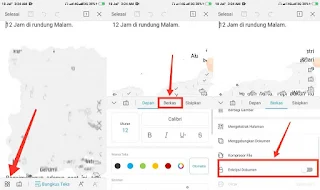

Posting Komentar